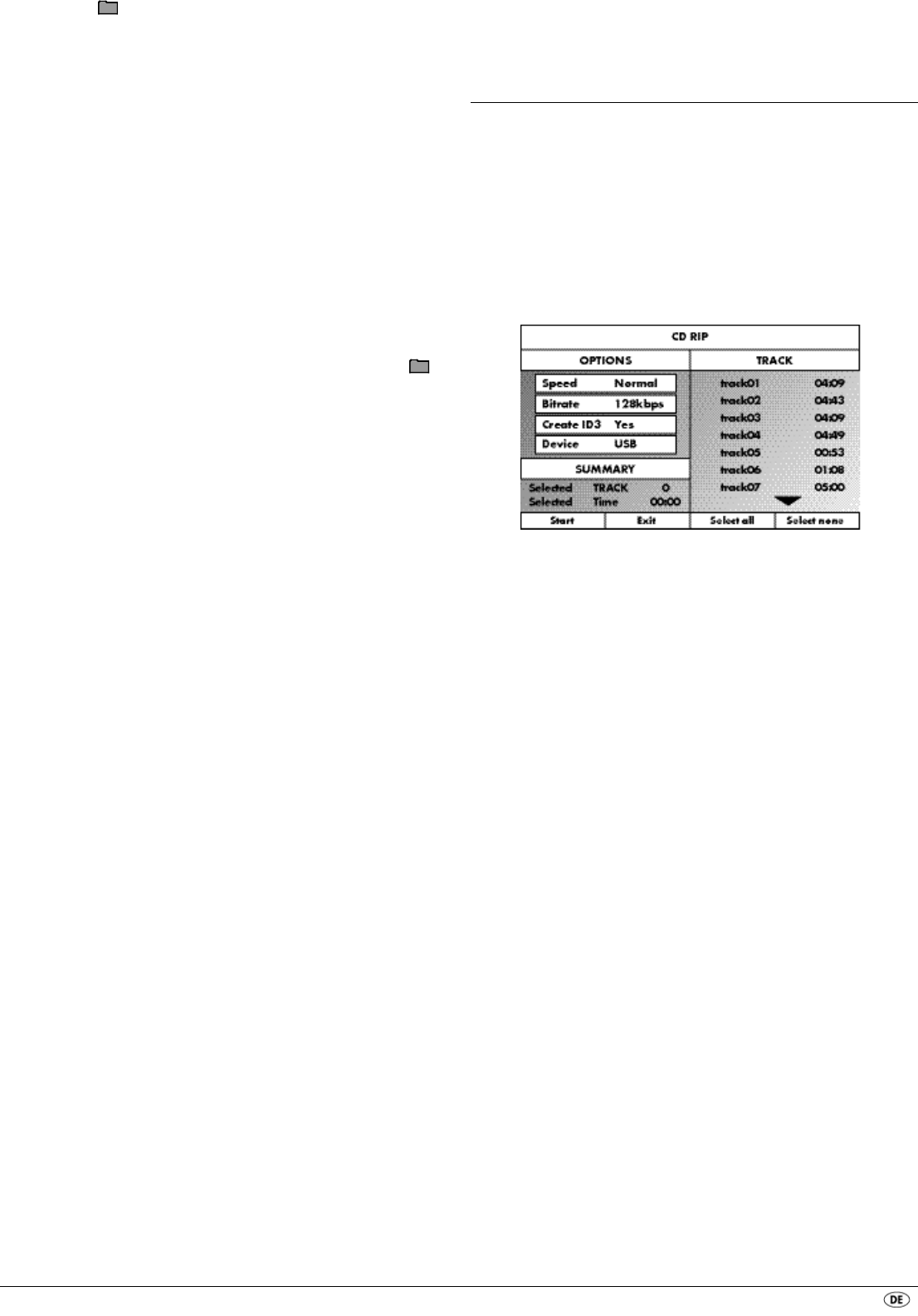- 19 -
• Links werden die Dateien aufgelistet (Dateifenster). Ordner werden mit
dem Symbol dargestellt.
• Um auf der Disk vorhandene Ordner einzublenden, drücken Sie mehrmals
die Taste
PROG, bis die Anzeige FOLDER unten im Display erscheint.
• Drücken Sie die Taste
PROG erneut mehrmals, bis unten im Display die An-
zeige FILELIST erscheint. Ordner werden nun ausgeblendet und alle
Dateien auf der Disk werden in einer Liste dargestellt.
• Der rechte Bereich ist für die Voransicht von JPEG Bildern vorgesehen.
Eine Voransicht erscheint, sobald Sie eine JPEG-Datei im Dateifenster mar-
kiert haben.
• Unten befindet sich die Informationsleiste, in der die Bildgröße (JPEG Bilder)
sowie das Medium (DISC, USBoder CARD) auf dem sich die Dateien
befinden, angezeigt werden.
• Wählen Sie eine Datei mithilfe der Navigationstasten .
Durch Drücken der Taste
ENTER bestätigen Sie die Auswahl. Die Datei wird
wiedergegeben bzw. das JPEG-Foto angezeigt.
1. Um einen Ordner zu öffnen, wählen Sie den Ordner an und drücken die
Taste
ENTER. Der Inhalt des Ordners wird aufgelistet.
2. Um eine Ordnerebene höher zu gelangen, wählen Sie das Symbol
mit dem Eintrag „..“ aus und drücken Sie die Taste
ENTER.
Wiedergabe von JPEG-Disks
• Markieren Sie mit den Navigationstasten ein Bild und drücken Sie
die Taste
ENTER oder PLAY/PAUSE , um das Bild zu öffnen.
Das Bild wird auf dem Display angezeigt.
Anschließend wechselt die Ansicht zum nächsten auf der Disk/im Ordner
vorhandenen Bild.
• Um das aktuell angezeigte Bild länger anzuzeigen, drücken Sie die Taste
PLAY/PAUSE .
• Um die Wiedergabe fortzusetzen, drücken Sie die Taste
PLAY/PAUSE
erneut.
• Sie können ein Bild direkt aufrufen, indem Sie die Dateinummer des Bildes
mit den Zifferntasten eingeben und anschließend mit der Taste
ENTER
bestätigen.
• Mit den Navigationstasten können Sie das Bild während der
Wiedergabe in Schritten von 90° rotieren.
• Mit den Navigationstasten können Sie das Bild während der
Wiedergabe horizontal oder vertikal spiegeln..
• Drücken Sie während der Wiedergabe die Taste
STOP, um eine Minia-
turansicht aller Bilder im Ordner/auf der Disk anzuzeigen. Es werden je
12 Miniaturen auf einer Seite angezeigt.
• Wählen Sie mit den Navigationstasten ein Bild aus und starten
Sie die Wiedergabe mit
ENTER oder PLAY/PAUSE .
• Wählen Sie mit den Navigationstasten einen der folgenden
Einträge aus der unteren Displayzeile aus und bestätigen Sie mit
ENTER.
Slide Show Startet eine Diashow der Bilder im Ordner/auf der Disk
Menu Zeigt die verfügbaren Tastenfunktionen für die JPEG-
Wiedergabe an. Drücken Sie die Taste
ENTER, bis diese
Übersicht ausgeblendet wird.
Prev wechselt zur vorherigen Seite
Next wechselt zur nächsten Seite
• Drücken Sie die Taste
MENU, um wieder zur Dateiliste zu wechseln
Auswählen von Dia-Show Übergängen:
Sie können verschiedene Übergänge für den Wechsel von einem Bild zum
nächsten Bild auswählen.
WIPE TOP, WIPE BOTTOM, WIPE LEFT, WIPE RIGHT, DIAGONAL WIPE
LEFT TOP, DIAGONAL WIPE RIGHT TOP, DIAGONAL WIPE LEFT
BOTTOM, DIAGONAL WIPE RIGHT BOTTOM, EXTEND FROM CENTER H,
EXTEND FROM CENTER V, COMPRESS TO CENTER H, COMPRESS TO
CENTER V, WINDOW H, WINDOW V, WIPE FROM EDGE TO CENTER
und NONE.
• Drücken Sie während der Dia-Show die Taste PROG solange, bis der Name
des gewünschten Übergangs in der oberen linken Ecke des Fernsehschirms
erscheint.
14. CD-Ripping Funktion
Sie können mit dem DVD-Player Musik- und Sprachdateien im .cda (CD-Audio)
oder von einer Disc auf einen USB-Speicherstick übertragen. Dabei werden
die Dateien im MP3-Format auf den USB-Speicherstick gespeichert.
Hinweis:
Beachten Sie bei der Übertragung von Audiodateien auf einen Datenträger
die geltenden Urheberrechtsgesetze und -bestimmungen! Achten Sie darauf,
Kopien nur für private Zwecke zu erstellen und nicht gegen geltendes Recht
zu verstoßen!
• Legen Sie eine Audio-CD in die Disc-Schublade ein.
• Stecken Sie einen USB-Speicherstick in den USB-Steckplatz .
• Drücken Sie bei gestoppter Wiedergabe die Taste
RIPPING MENU auf der
Fernbedienung. Es erscheint das oben dargestellte Menü auf dem
Fernsehschirm.
Speed Wählen Sie diesen Menüeintrag, um die Geschwindigkeit der
Übertragung entweder auf Normal oder Fasteinzustellen.
Bitrate Wählen Sie diesen Menüeintrag, um die MP3-Qualität
einzustellen. Mögliche Bitraten sind 96 kbps, 112 kbps
und 128 kbps. Eine höhere Bitrate ergibt nach dem
Kopieren eine größere MP3-Datei auf dem Datenträger.
Create ID3 Wählen Sie diesen Menüeintrag, um automatisch einen
ID3-Tag für die MP3-Dateien zu erstellen.
• Wählen Sie mit den Steuerungstasten einen Titel aus der
Titelliste aus und bestätigen Sie mit der Taste
ENTER. Der Titel wird mit einem
Haken markiert. Wählen Sie auf diese Weise weitere Titel für das Kopieren
im MP3-Format aus.
• Um alle Titel für das Kopieren im MP3-Format zu markieren, wählen Sie
mit den Steuerungstasten den Eintrag Select all und bestätigen
Sie mit der Taste
ENTER. Alle Titel werden mit einem Haken markiert.
• Um die Markierung aller Titel rückgängig zu machen, wählen Sie mit den
Steuerungstasten den Eintrag Select none und bestätigen Sie
mit der Taste
ENTER. Die Markierungen werden gelöscht.
• Um den Kopiervorgang zu starten, wählen Sie mit den Steuerungstasten
den Eintrag Start aus und bestätigen mit der Taste
ENTER.
• Un die CD-Ripping Funktion zu verlassen, wählen Sie mit den Steuerungs-
tasten den Eintrag Exit und bestätigen Sie mit der Taste
ENTER.